WordPressサイトにカスタムCSSを追加する方法:3つの方法を検討しました
公開: 2021-07-28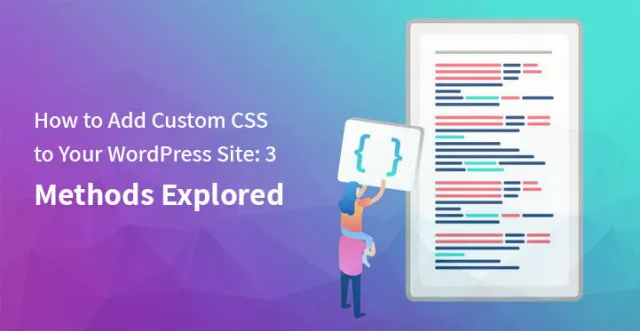
ここにあなたのWordPressウェブサイトにカスタムCSSを追加する3つの方法があります
。
あなたがウェブサイトを構築している開発者であるならば、あなたはウェブサイトの内部要素について明確な考えを持っていなければなりません。 WordPressを使用すると、長いコードスニペットを記述せずにウェブサイトを構築できますが、コーディングに関する知識がある場合は、このプラットフォームを使用して、現在開発中のウェブサイトを変更またはカスタマイズできます。
テーマの一部をカスタマイズすることを決定したら、子テーマを作成する必要があります。そうしないと、メインテーマが更新されると、すべてのカスタマイズがなくなります。 WordPressにカスタムCSSを追加する方法について疑問があるかもしれませんが、効果的な結果を生み出すことが報告されているWebサイトにカスタムCSSを追加するためのガイドラインとツールがいくつかあることを心配する必要はありません。
WordPressにカスタムCSSを追加する方法はいくつかありますが、複雑ではなく、初心者でも実行できます。
1.子テーマを使用してCSSを編集します
Webサイトのテーマをダウンロードし、それに変更を加えたい場合は、子テーマを使用して行うことをお勧めします。 次に、なぜ子テーマを追加する必要があるのかという疑問があるかもしれません。答えは簡単です。多くの開発者は、デザインの変更やバグ修正のためにテーマを更新することがよくあります。
これらの変更が行われた後にテーマを更新すると、変更全体が破棄され、長いコードスニペットを再度記述する必要があります。 更新されたバージョンのWordPressを使用すると、管理セクションからカスタムCSSWordPressを追加するだけで済みます。
一方、テーマのプロの開発者の中には、子テーマの重要性を認識している人もいるため、一般的に、メインテーマに子テーマが含まれています。 これは、WordPressにカスタムCSSを追加するもう1つの簡単で効果的な方法であり、この方法を使用すると、行った変更をプレビューとして確認できます。
2.プラグインを使用してカスタムCSSをWordPressに追加します
これは、WordPressWebサイトにカスタムCSSを追加するための最も便利な方法と見なされています。 ここで問題となるのは、この方法を選択することの利点は何であるかということです。答えは子テーマの利点と似ています。
WordPressにカスタムCSSを追加する方法に関する質問に答えるいくつかの方法があります。
A)シンプルなカスタムCSSとJS
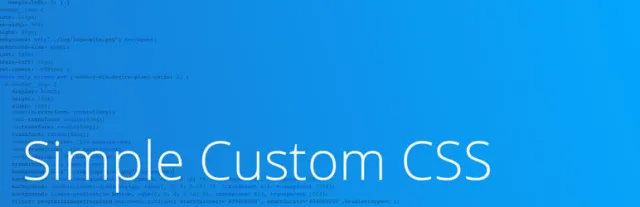

これは、開発者のニーズを満たすカスタムCSSをWordPressに追加するために使用されるプラグインです。 このプラグインには、カスタマイズされたコントロール、構文ハイライト、ユーザーフレンドリーなインターフェイスなど、いくつかの機能があります。
B)カスタムCSSとJavaScrippt
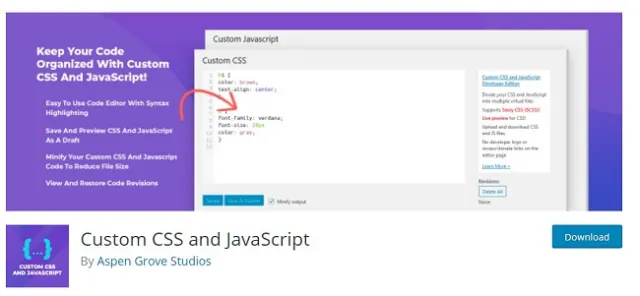

これは、開発者がWebサイト全体およびWebページの個々の要素に対してカスタマイズされたCSSを使用できるようにするもう1つの便利なプラグインです。 このプラグインは、他のプラグインとは一線を画す多くの言語で利用できます。
C)AccessPressカスタムCSS
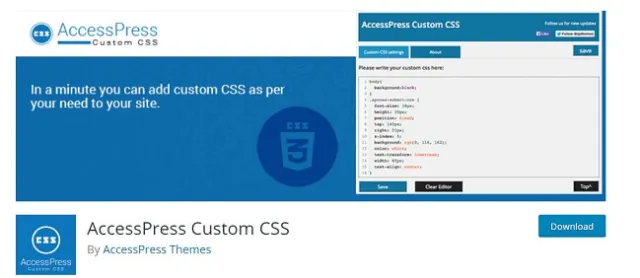

AccessPressカスタムCSSは単なるプラグインではなく、開発者がPHP、HTML、プレーンテキストなどの他のコーディング言語を追加できるようにします。 このプラグインを使用すると、ウィジェット領域、投稿またはページのタイトル、投稿またはページのコンテンツ、タグ、その他の多くの領域など、Webページの特定の要素をカスタマイズできます。

D)投稿/ページ固有のカスタムCSS
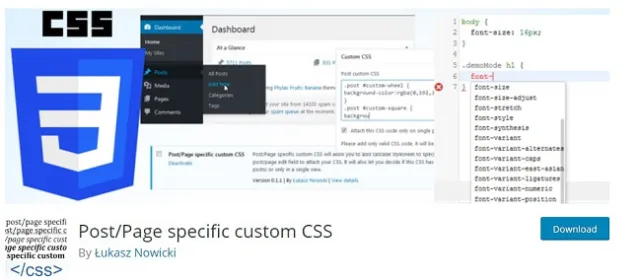

Webサイトを公開する前に変更をプレビューできるプラグインを探している場合は、これが解決策です。 このプラグインを使用すると、管理セクションのカスタムCSSマネージャーでカスタムCSSコードスニペットをWordPressWebサイトに追加できます。
このプラグインは、ライブプレビュー、ユーザーフレンドリーなインターフェイス、アンインストールプロセスなどのいくつかの機能を提供します。主な重要な機能は、このプラグインをセットアップするために構成が必要ないことです。
E)子テーマコンフィギュレーター
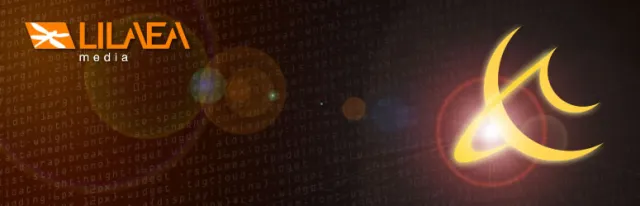

最後になりましたが、このプラグインは、開発者が子テーマを使用してWebサイトのレイアウトをカスタマイズできるようにするソリューションです。
このプラグインは簡単でありながら高速であるため、カスタマイザーを使用せずに、一般的なテーマ関連の問題を分析し、問題をカスタマイズできます。 このプラグインに含まれるアナライザーを使用すると、提供されたテーマをスキャンして、子テーマを自動的にカスタマイズできます。
このプラグインは、以下で説明するいくつかの機能を提供します。
・カスタマイザーを使用して変更できない問題もありますが、このプラグインを使用すると、それらの問題を変更できます。
・子テーマに関連する一般的な問題を解決できます。
・開発時間を節約できます。
・子テーマコンフィギュレーターは、子テーマでWebフォントを使用するのに役立ちます。
・このプラグインは、カスタムスタイルをWebサイトに公開する前にプレビューを提供します。
・このプラグインは他の多くのサイトと互換性があります。
3.style.cssファイルを編集します
メインテーマファイルをカスタマイズするには、主に2つの方法があります。つまり、管理ダッシュボードから、もう1つは、ホストプロバイダーのオペレーティングシステムを参照する方法です。
最初の方法を使用するには、左側のナビゲーションパネルをクリックして、外観オプションをクリックするだけです。 外観をクリックすると、フライアウトメニューに他のオプションが表示されます。 これらのオプションの中で、エディターオプションが表示され、それをクリックするだけです。
エディターページにアクセスすると、ページの右側にファイルのリストが表示されます。これらのファイルから、そのページの下部にあるメインテーマファイルであるstyle.cssが見つかります。 最後に、style.cssファイルがすでに開かれている場合、画面の中央にコードスニペットが表示され、そこから要件に応じてコードを変更できます。
カスタムCSSをWordPressに追加できるもう1つの方法は、ホストプロバイダーが提供するテーマフォルダーを参照することです。 テーマフォルダの正確な場所は、ホスティングプロバイダーによって異なります。
WordPressがサイトにインストールされているため、すべてのテーマファイルがプリインストールされているWebサイト名の下にwp-contentという名前のフォルダーが表示されます。 また、フォルダという名前の現在のテーマもあります。たとえば、テーマニュースレターを使用した場合は、ニュースレターの親フォルダーとニュースレターの子フォルダーの2つのフォルダーがあります。
ここで、これら2つのフォルダーの目的は何かという質問があるかもしれません。答えは、子テーマを使用してWebサイトをカスタマイズできるようにするために、ホスティングプロバイダーによって提供される子フォルダーです。 子テーマを使用すると、メインテーマを変更せずに、メインテーマの特定の領域を変更できます。
さらに、メインテーマをカスタマイズして更新をインストールすると、自分で行ったカスタマイズは省略され、長いコードスニペットを再度作成する必要があります。 子テーマを使用するもう1つの理由は、長いコードスニペットを記述しない柔軟性です。
コードの記述が完了したら、子テーマを使用すると、他のテンプレートに影響を与えることなく、特定のテンプレートファイルで変更する必要のある関数とテンプレートファイルをカスタマイズできます。
コードの記述に慣れている場合は、子テーマを作成してカスタマイズを実行できます。 ただし、複雑なコードスニペットを避けたい場合は、プラグインも効果的かつ合理的に目的を果たすことができます。
